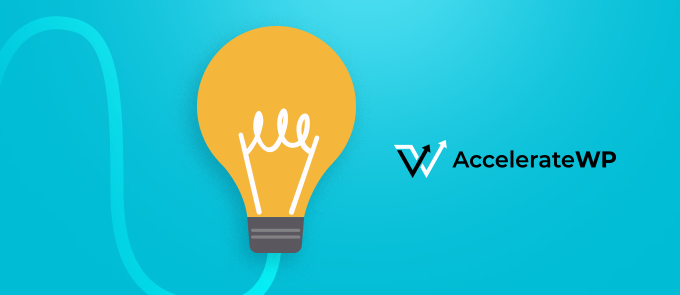
Cải thiện và duy trì tốc độ tối ưu là một nhu cầu tất yếu của bất kỳ ai sở hữu các website WordPress, và nó cũng trở thành một thị trường hấp dẫn đối với các nhà cung cấp giải pháp hosting. Có rất nhiều công cụ và kỹ thuật mạnh mẽ để đạt được mục tiêu này, nhưng trước hết, hãy cùng Z.com tìm hiểu AccelerateWP là gì và nó giúp website WordPress của bạn đạt được tốc độ tối ưu ra sao.
Tặng miễn phí bộ Plugin 359$ giúp khách hàng tối ưu SEO website
AccelerateWP là gì?
AccelerateWP là một giải pháp tăng tốc độ cho website WordPress được cung cấp trong CloudLinux OS. Nó cung cấp các tính năng tối ưu hóa hiệu suất giúp cải thiện đáng kể tốc độ tải trang và trải nghiệm người dùng cho website WordPress của bạn, từ đó góp phần tăng tỷ lệ chuyển đổi, tăng điểm SEO, và quan trọng hơn cả là tiết kiệm đáng kể chi phí mở rộng trong quá trình sử dụng hosting.
Dưới đây là một số tính năng chính của AccelerateWP:
- Bộ nhớ cache toàn trang: Lưu trữ các trang web đã được kết xuất sẵn để giảm bớt thời gian tải trang.
- Nén GZIP: Giảm kích thước tệp để tăng tốc độ tải xuống.
- Tối ưu hóa CSS và JavaScript: Loại bỏ mã không cần thiết và tối ưu hóa mã còn lại để cải thiện hiệu suất.
- Tối ưu hóa hình ảnh: Giảm kích thước hình ảnh mà không ảnh hưởng đến chất lượng.
- Hỗ trợ Brotli: Nén dữ liệu hiệu quả hơn so với GZIP.
- Tối ưu hóa cơ sở dữ liệu: Cải thiện hiệu suất truy vấn cơ sở dữ liệu.
- Tự động cập nhật: Đảm bảo rằng AccelerateWP luôn được cập nhật với các phiên bản mới nhất.
AccelerateWP là một công cụ hữu ích cho bất kỳ ai muốn cải thiện tốc độ website WordPress của họ. Nó dễ sử dụng và có thể được cài đặt và cấu hình chỉ trong vài phút. Tuy nhiên, để sử dụng AccelerateWP, bạn cần lưu ý:
- AccelerateWP chỉ khả dụng trên CloudLinux OS.
- Bạn cần có tài khoản CloudLinux OS để sử dụng AccelerateWP.
- AccelerateWP có phiên bản miễn phí và trả phí. Phiên bản trả phí hiển nhiên cung cấp nhiều tính năng hơn.
Hướng dẫn sử dụng AccelerateWP
Tiếp theo, chúng ta sẽ điểm qua một số tùy chọn trong AccelerateWP giúp bạn cải thiện tốc độ website WordPress của mình.
Dashboard
Trong AccelerateWP Dashboard, bạn sẽ thấy tùy chọn dọn cache (bộ nhớ đệm) của website.
Để xóa sạch mọi tập tin cache đã lưu trữ, bấm vào nút “CLEAR AND PRELOAD CACHE”. Nhờ đó hiệu suất website sẽ tăng lên đáng kể và đảm bảo khách truy cập có được trải nghiệm trọn vẹn nhất.
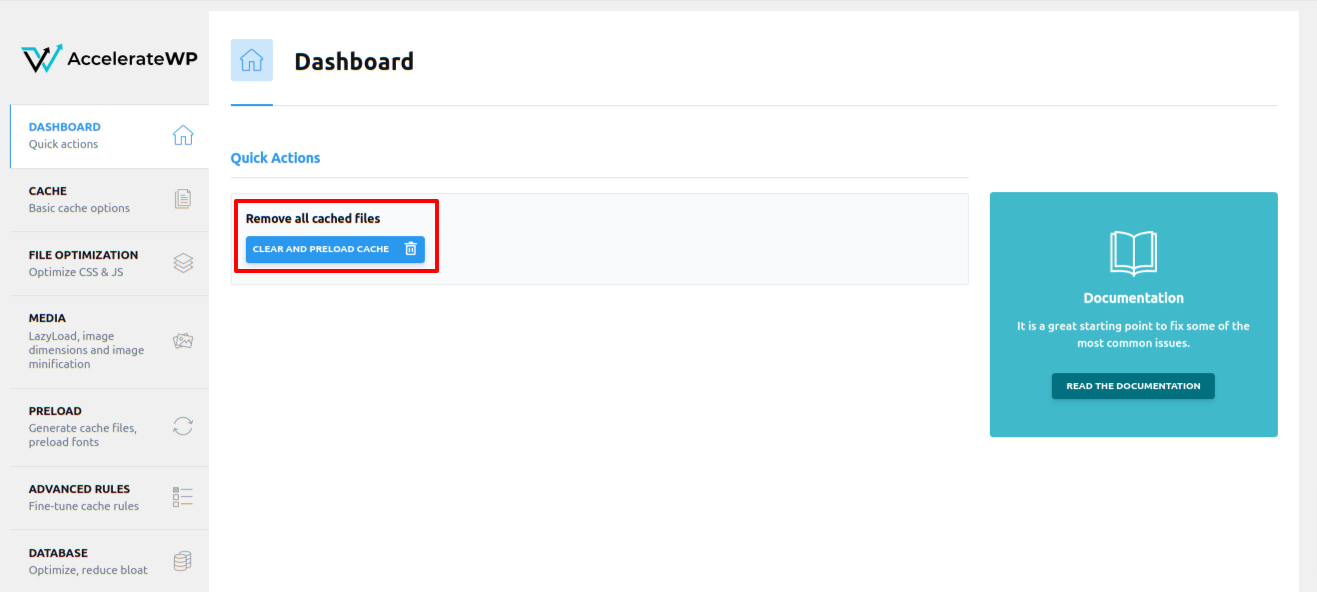
Cache
AccelerateWP tăng tốc độ nạp của website bằng cách lưu trữ dữ liệu thường được truy cập trong cache. Kỹ thuật này nhằm giảm thời gian cần để lấy thông tin, cải thiện hiệu suất tổng thể của website.
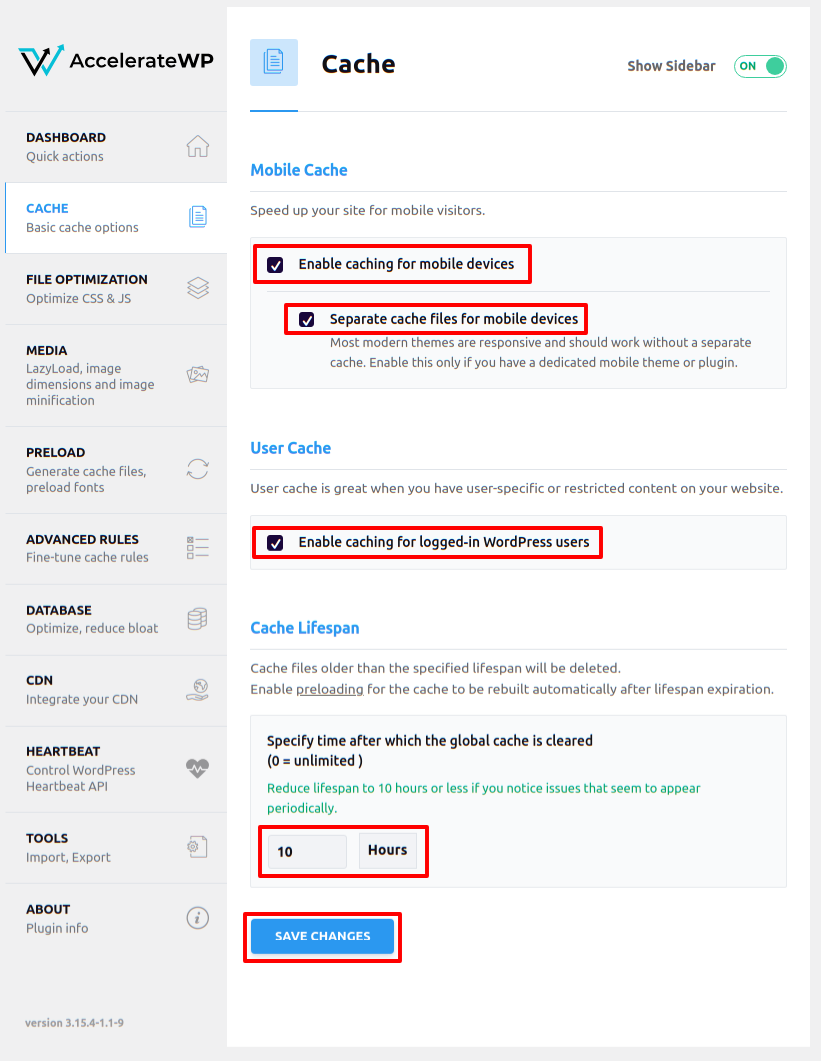
Bằng cách sử dụng AccelerateWP Mobile Cache, bạn có thể tùy biến cache của website cho người dùng di động và tối ưu hiệu suất cho smartphone.
Mobile Cache đảm bảo nội dung dành riêng cho di động được lưu trữ riêng, cải thiện trải nghiệm người dùng, rất phù hợp cho các website với những chức năng đặc biệt cho di động.
Ngoài ra, AccelerateWP còn cho phép bạn tối ưu website cho người dùng với nội dung cá nhân hoặc hoặc nội dung giới hạn; tùy chọn này sẽ phù hợp khi website cung cấp các nội dung dành riêng cho từng người dùng đã có tài khoản và đã đăng nhập.
Khi một người dùng chưa đăng nhập, website sẽ sử dụng cache chung; tuy nhiên nội dung cá nhân sẽ được lưu trữ riêng cho người dùng đã đăng nhập.
Bạn có thể quy định thời gian lưu trữ các tập tin cache - nếu vượt quá thời gian này, các tập tin sẽ tự động bị xóa.
Kích hoạt chức năng preload đảm bảo cache được tự động tạo lại sau khi đã hết thời gian lưu trữ. Bạn có thể chọn thời điểm xóa toàn bộ cache; nếu giá trị là “0" có nghĩa là lưu trữ vô thời hạn.
Nếu thường gặp vấn đề lặp lại, hãy giảm thời gian lưu trữ cache xuống 10 tiếng hoặc ít hơn.
File Optimization
Minification là quy trình giảm dung lượng code trên web và các tập tin script. Nó bao gồm xóa bớt các thành phần không cần thiết như bình luận, tối ưu biến…
Kết quả là chúng ta có một tập tin đơn giản mà vẫn đầy đủ chức năng, trong khi giảm được băng thông và cải thiện thời gian nạp trang.
Tại mục File Optimization, AccelerateWP cung cấp các tính năng: Minify CSS - giảm dung lượng tập tin CSS, Excluded CSS Files - chọn các tập tin CSS không muốn giảm dung lượng, Optimize CSS Delivery, Minify JavaScript Files, Combine JavaScript Files, Load JavaScript Deferred, Delay JavaScript Execution.
Bạn có thể thử từng tính năng để chọn ra tính năng phù hợp nhất cho website của mình.
Media
Tính năng LazyLoad trong AccelerateWP tối ưu thời gian nạp trang bằng cách hiển thị các ảnh đầu tiên mà người dùng thấy khi nạp trang; các ảnh sau đó sẽ được nạp khi người dùng cuộn xuống trong quá trình xem trang.
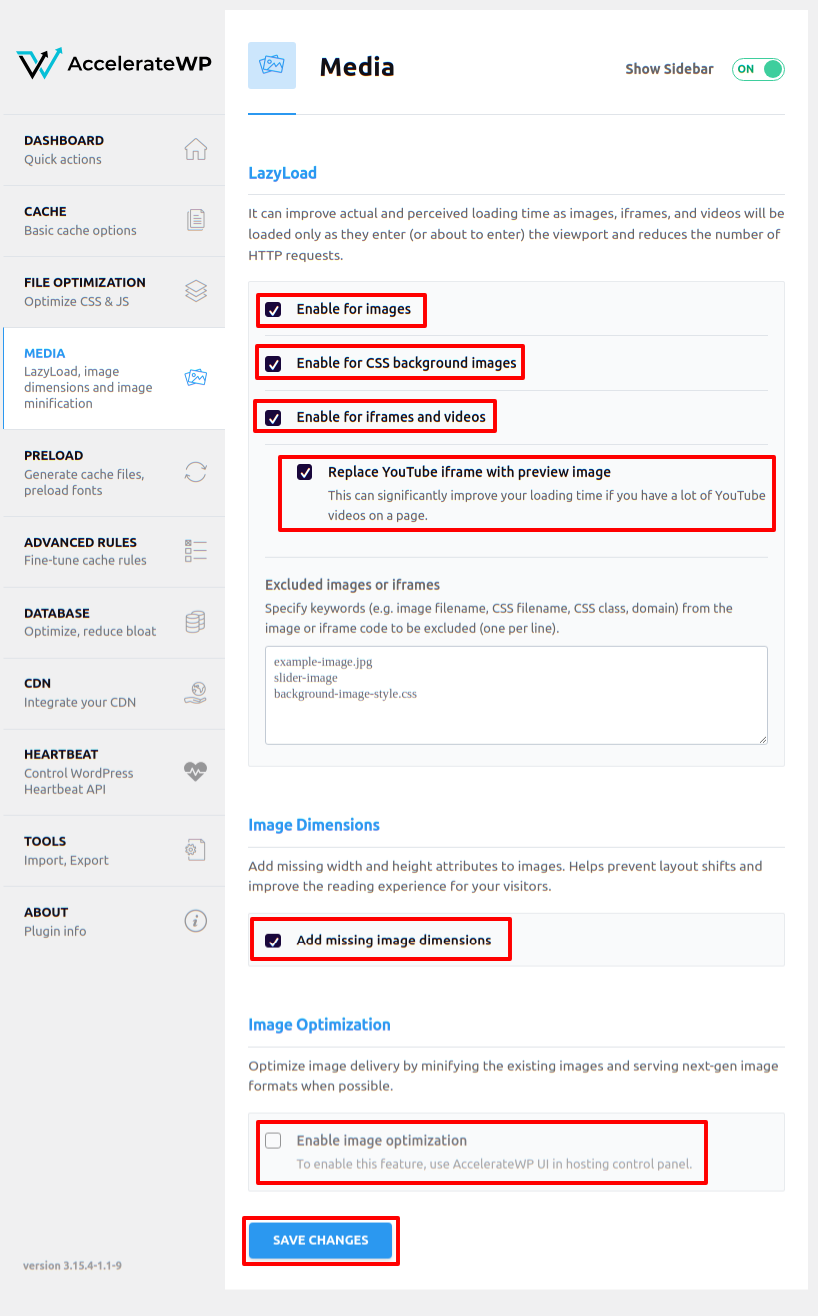
LazyLoad gồm các tùy chọn: kích hoạt cho ảnh (Images), ảnh nền CSS (CSS Background), video và iframes, iframes, thêm kích thước ảnh.
Image Optimization
Tính năng này giảm dung lượng các ảnh hiện có và sử dụng các định dạng ảnh mới, tối ưu hơn, khi có thể.
Preload
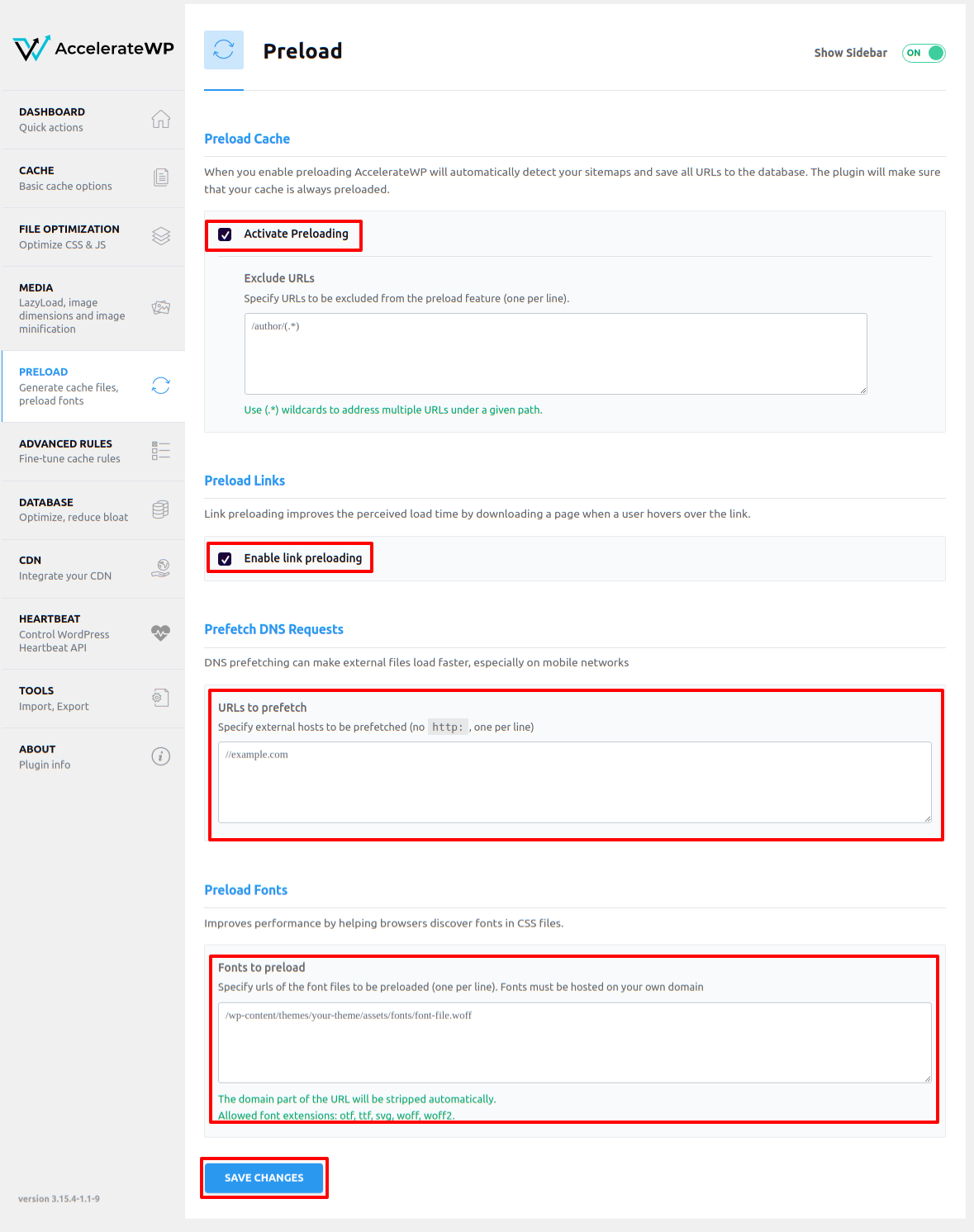
AccelerateWP cho phép preload cache, link, prefetch DNS request, font… Hãy sử dụng tất cả để cải thiện hiệu suất nạp trang và hiển thị nội dung trang nhanh hơn.
Ngoài ra, AccelerateWP còn có khá nhiều tính năng khác bao gồm:
- Advanced Rules: các thiết lập cao cấp liên quan cache, hữu ích khi bạn cần tinh chỉnh cache cho một số trang nhất định trong website.
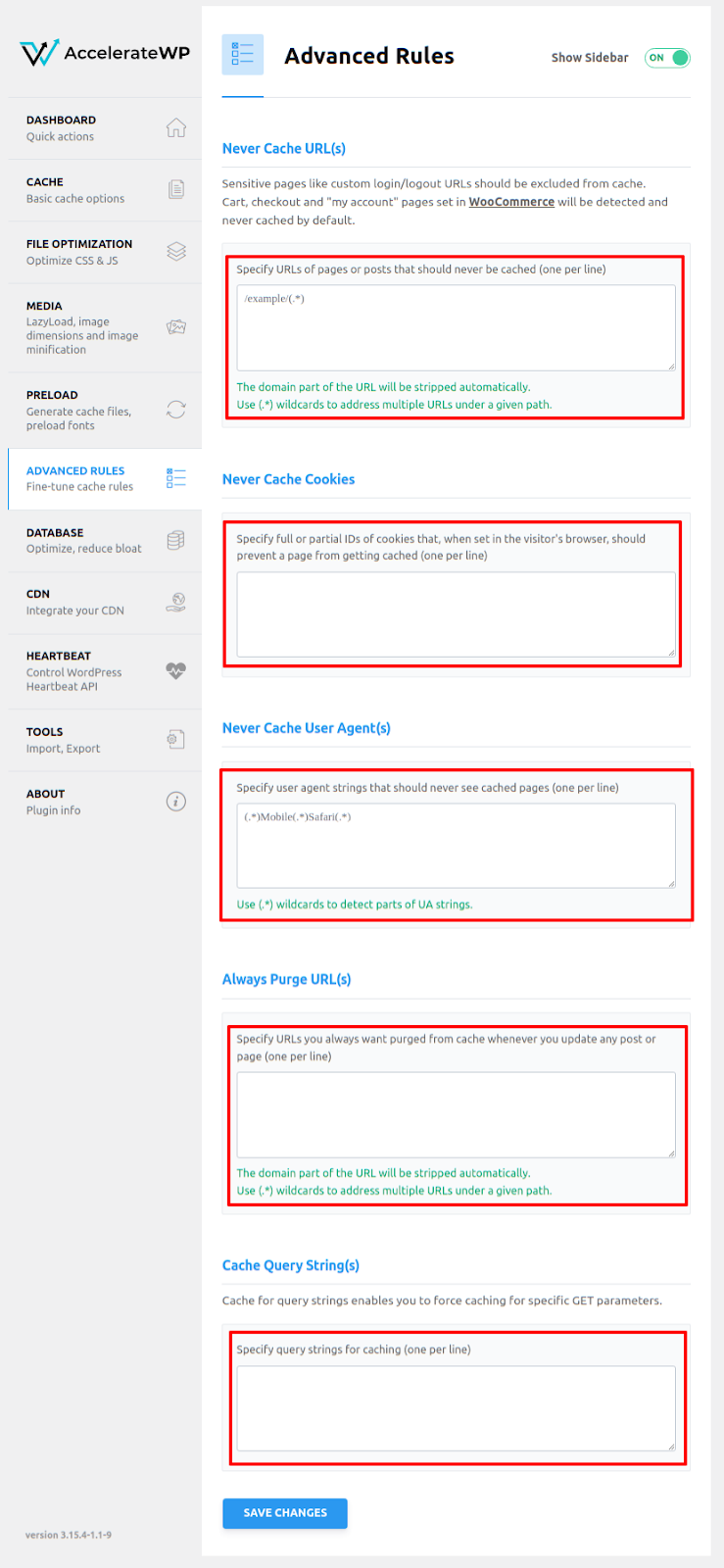
- Database Optimization: tính năng rất quan trọng, giúp loại bỏ dữ liệu hết hạn hoặc không còn dùng nữa, từ đó cải thiện hiệu suất tổng thể của cơ sở dữ liệu.
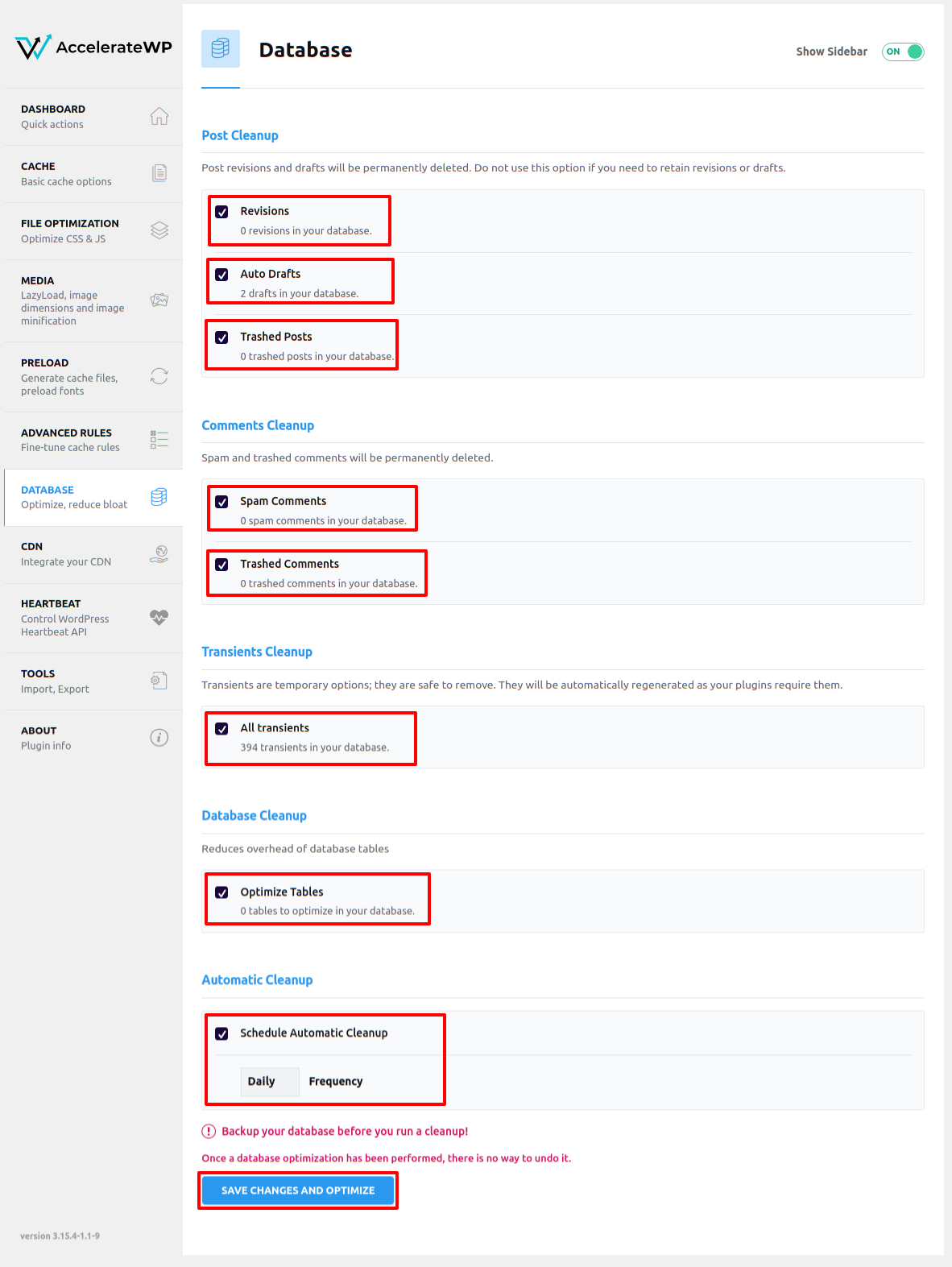
- CDN: sử dụng CDN để kích hoạt hoặc ngừng kích hoạt CDN từ giao diện của AccelerateWP.
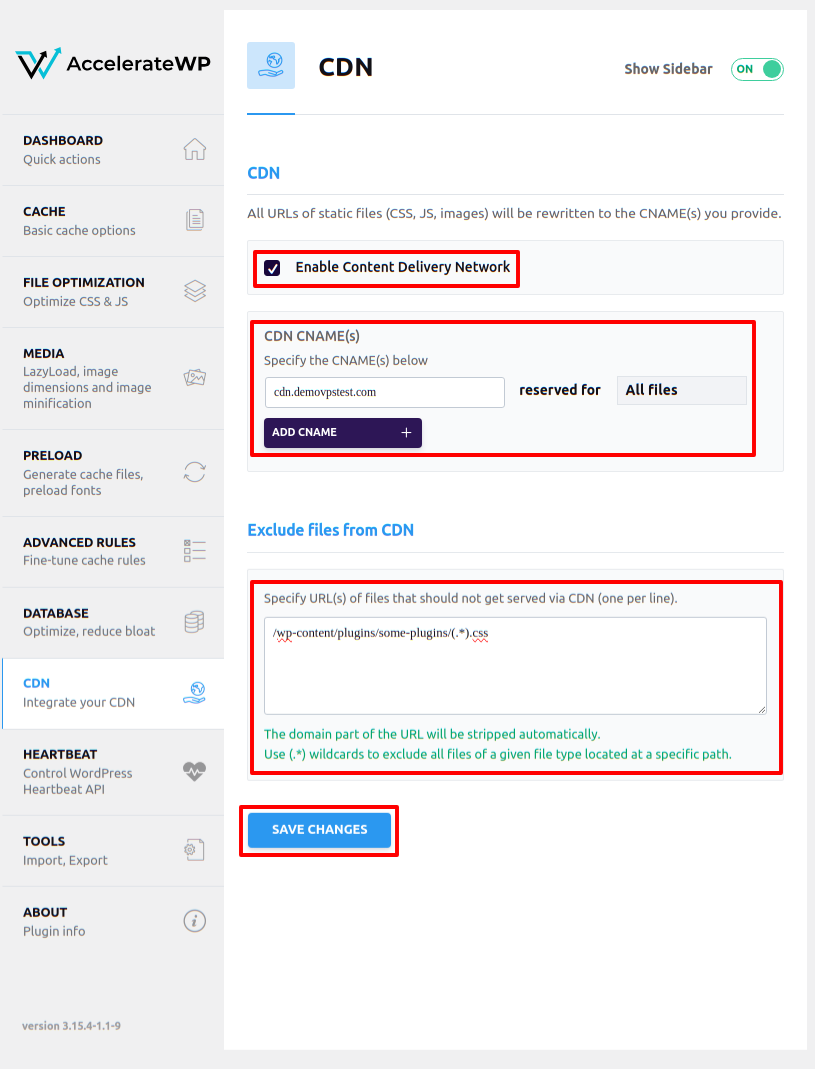
- Heartbeat: quản lý hoạt động của API Heartbeat, rất cần thiết nếu muốn tối ưu hóa tài nguyên máy chủ.
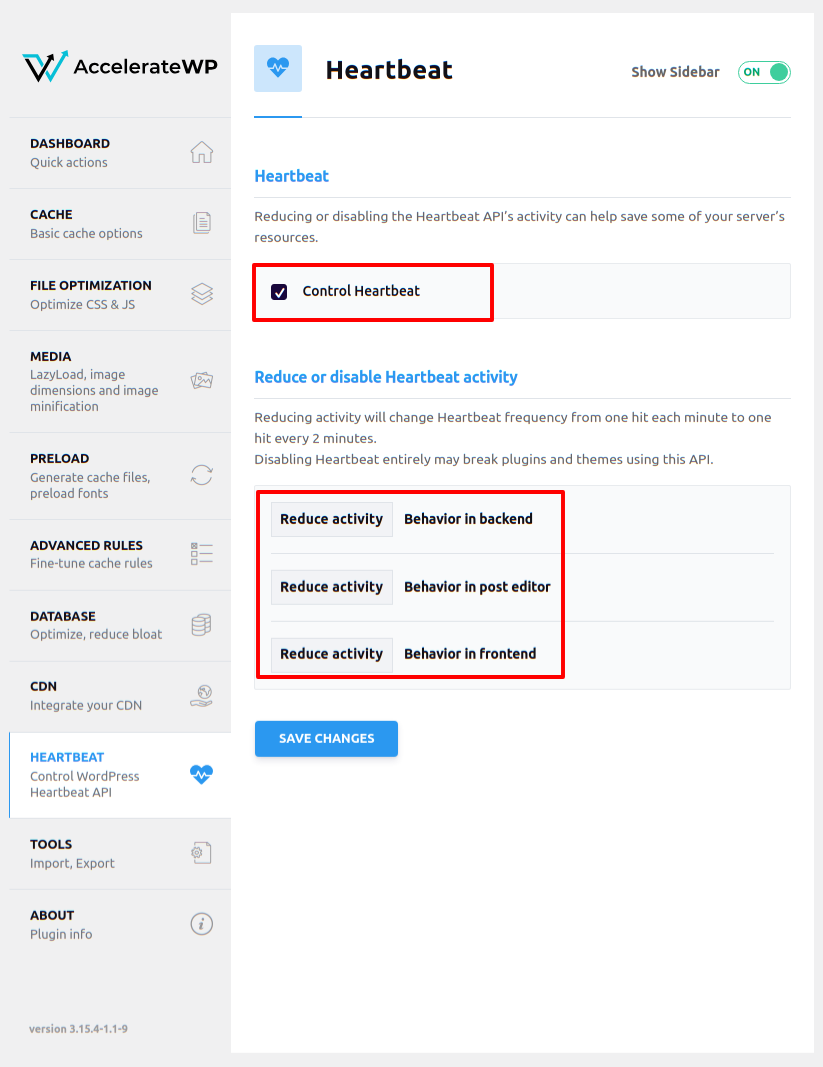
- Các công cụ khác: AccelerateWP cung cấp một công cụ tiện lợi để quản lý các thiết lập, thông qua xuất và nhập. Để bảo vệ cấu hình AccelerateWP, bạn có thể xuất cấu hình thông qua nút “Download settings" để lưu cấu hình thành một tập tin. Khi cần, dùng nút “Upload file and import settings" để nhập lại cấu hình đã lưu.
Chúc các bạn thành công!
Tặng miễn phí bộ Plugin 359$ giúp khách hàng tối ưu SEO website
Bài liên quan
- Domain là gì? Hướng dẫn đăng ký tên miền từ A-Z
- Tên miền vn: Lợi ích & Ưu điểm của tên miền Việt Nam
- Tên miền .vn là gì? Nên mua tên miền .vn ở đâu rẻ nhất?
- Tên miền .com.vn là gì? Nên chọn tên miền .com.vn hay .vn?
- Tên miền .net là gì? Lợi ích khi sử dụng tên miền .net giá rẻ
- Tên miền .info là gì? Nên mua tên miền .info ở đâu rẻ nhất
- Cách đăng ký tên miền miễn phí: Đơn giản, ai cũng làm được
- Tên miền là gì? Những lưu ý khi sử dụng dịch vụ tên miền
- Cách mua Tên miền 1 ký tự: Độc đáo và đẳng cấp
- Ý nghĩa tên miền biz vn và lợi thế khi dùng .biz.vn cho doanh nghiệp
- Hướng dẫn mua tên miền giá rẻ tại Tenten cho người mới
- Tại sao cần định giá tên miền? Các tiêu chí lựa chọn tên miền phù hợp
- Mọi điều cần biết về các bản ghi tên miền, đọc ngay nhé!
- Hướng dẫn trỏ tên miền về Ladipage, trỏ tên miền về Hosting
- Hướng dẫn xác minh quyền sở hữu tên miền chi tiết nhất
- Đầu cơ tên miền là gì? Cách đầu cơ tên miền siêu lợi nhuận






